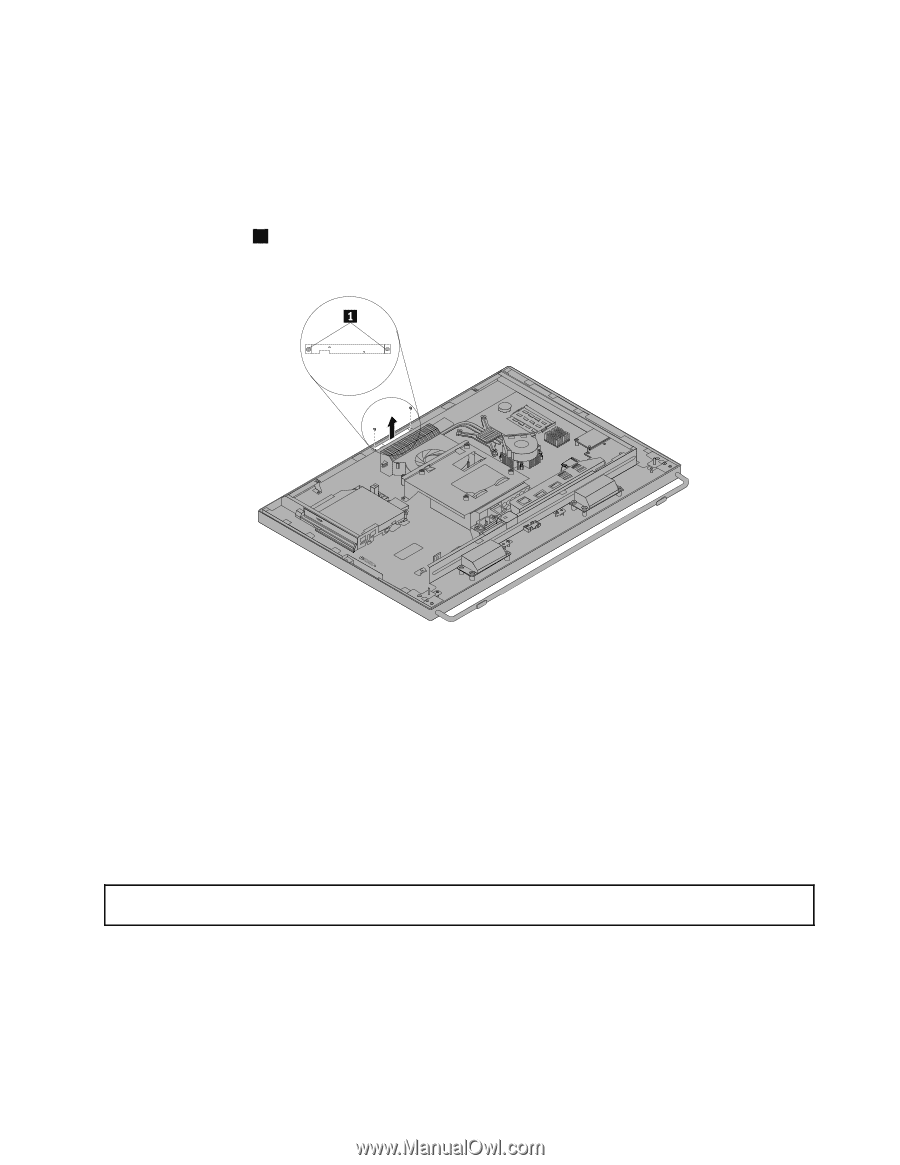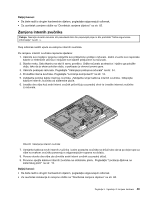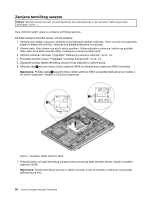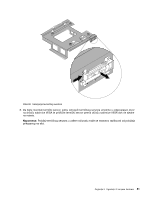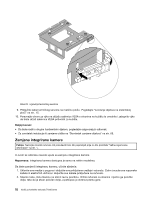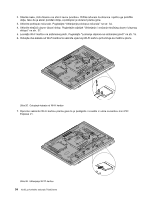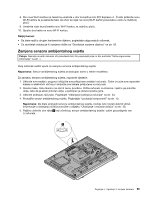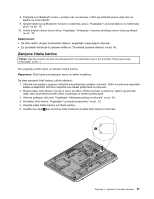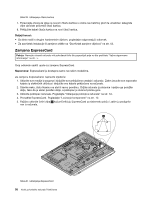Lenovo ThinkCentre M92z (Croatian) User Guide - Page 65
Zamjena WI-FI kartice, Napomena, Daljnji koraci
 |
View all Lenovo ThinkCentre M92z manuals
Add to My Manuals
Save this manual to your list of manuals |
Page 65 highlights
3. Uklonite poklopac računala. Pogledajte "Uklanjanje poklopca računala" na str. 34. 4. Pronađite integriranu kameru. Pogledajte "Lociranje komponenti" na str. 12. Napomena: Da biste pristupili integriranoj kameri, možda ćete morati ukloniti držač. Informacije o uklanjanju držača potražite u odjeljku "Uklanjanje i vraćanje držača" na str. 36. 5. Zabilježite smjer kabla integrirane kamere i zatim odspojite kabel od sistemske ploče. Pogledajte "Lociranje dijelova na sistemskoj ploči" na str. 15. 6. Uklonite dva vijka 1 koji učvršćuju integriranu kameru za prednji okvir te izvadite integriranu kameru izvadite iz računala. Slika 34. Uklanjanje integrirane kamere 7. Usmjerite kabel nove integrirane kamere te postavite novu integriranu kameru na mjesto. Poravnajte dva otvora za vijke na novoj integriranoj kameri s onima na prednjem okviru. 8. Vratite dva vijka da biste pričvrstili integriranu kameru za prednji okvir. 9. Spojite kabel kamere na sistemsku ploču. Pogledajte "Lociranje dijelova na sistemskoj ploči" na str. 15. Daljnji koraci: • Da biste radili s drugim hardverskim dijelom, pogledajte odgovarajući odlomak. • Za završetak instalacije ili zamjene otiđite na "Dovršetak zamjene dijelova" na str. 65. Zamjena WI-FI kartice Pažnja: Nemojte otvarati računalo niti pokušavati bilo što popravljati prije no što pročitate "Važne sigurnosne informacije" na str. v. Ovaj odlomak sadrži upute za zamjenu WI-FI kartice. Napomena: WI-FI kartica je dostupna samo na nekim modelima. Za zamjenu WI-FI kartice, napravite sljedeće: 1. Uklonite sve medije iz pogona i isključite sve priključene uređaje i računalo. Zatim izvucite sve naponske kabele iz električnih utičnica i isključite sve kabele priključene na računalo. Poglavlje 5. Ugradnja ili zamjena hardvera 53